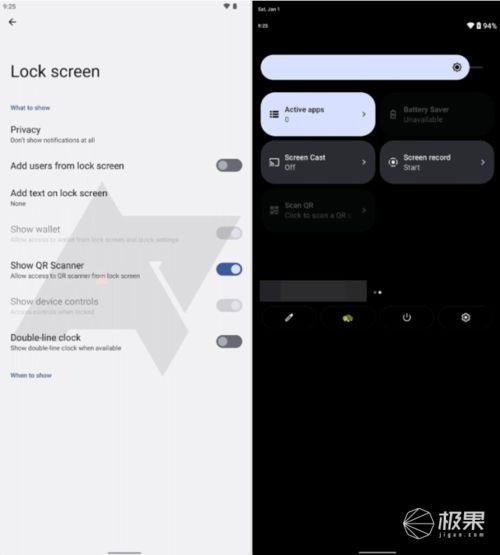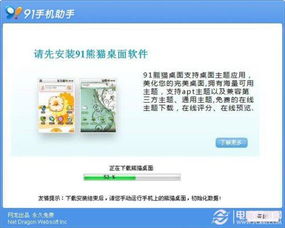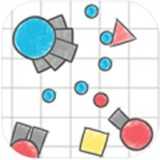安卓系统 app开发环境搭建,安卓应用开发环境搭建全攻略
时间:2025-01-22 来源:网络 人气:
开启安卓app开发之旅:你的专属环境搭建指南
想要成为安卓应用开发的大神吗?那就得从搭建一个强大的开发环境开始哦!别急,今天我就要带你一步步走进安卓app开发的奇妙世界,手把手教你如何搭建一个专属的app开发环境。准备好了吗?让我们开始这场技术之旅吧!
第一步:打造你的Java王国——安装JDK
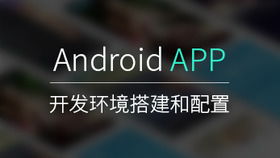
安卓app开发离不开Java,所以第一步就是安装Java开发工具包(JDK)。JDK是Java语言的基石,没有它,你的安卓app就像无源之水,无法流淌。那么,如何安装JDK呢?
1. 下载JDK:首先,你需要去Oracle官网(https://www.oracle.com/java/technologies/javase-jdk11-downloads.html)下载适合你电脑操作系统的JDK版本。记得选择最新版本哦!
2. 安装JDK:下载完成后,双击安装包,按照提示一步步安装。安装过程中,你可以选择默认设置,这样系统会自动帮你完成大部分工作。
3. 验证安装:安装完成后,打开命令行窗口(Windows系统按Win+R,输入cmd回车),然后输入`java -version`命令。如果看到类似“java version \11.0.10\”的输出,那就说明JDK安装成功了!
第二步:搭建你的安卓城堡——安装Android Studio
Android Studio是谷歌官方推出的安卓开发IDE(集成开发环境),它集成了代码编辑、构建、测试和调试等功能,是安卓开发者的得力助手。那么,如何安装Android Studio呢?
1. 下载Android Studio:首先,你需要去Android Studio官网(https://developer.android.com/studio)下载适合你电脑操作系统的版本。同样,选择最新版本哦!
2. 安装Android Studio:下载完成后,双击安装包,按照提示一步步安装。安装过程中,你可以选择默认设置,这样系统会自动帮你完成大部分工作。
3. 启动Android Studio:安装完成后,双击桌面上的Android Studio图标,启动它。第一次启动时,它会自动下载一些必要的组件,耐心等待即可。
第三步:配置你的安卓SDK——打造专属工具箱
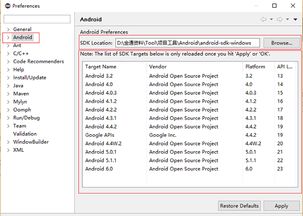
Android SDK是安卓开发所需的软件开发工具包,包括安卓API、模拟器和开发工具等。在Android Studio中,你需要配置SDK路径,以便更好地进行开发。
1. 打开SDK Manager:在Android Studio中,点击“File”菜单,选择“Settings”(Windows)或“Preferences”(Mac),然后在左侧菜单中选择“Appearance & Behavior”或“Appearance & Behavior”,再选择“System Settings”或“System Settings”。在右侧窗口中,找到“Android SDK”选项,点击“SDK Manager”。
2. 选择SDK版本:在SDK Manager中,你可以看到“SDK Platforms”和“SDK Tools”两个选项卡。选择“SDK Platforms”选项卡,勾选你需要的安卓版本。切换到“SDK Tools”选项卡,勾选你需要的工具。
3. 下载SDK:点击“Install Package”按钮,开始下载SDK。下载完成后,点击“OK”按钮,完成SDK配置。
第四步:创建你的虚拟设备——模拟真实世界
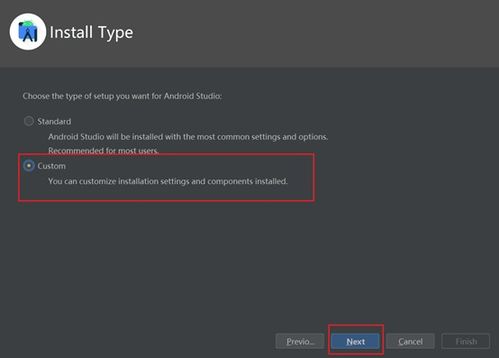
在安卓app开发过程中,虚拟设备可以帮助你模拟不同的手机和平板电脑,让你在开发过程中更好地测试和调试你的应用。那么,如何创建虚拟设备呢?
1. 打开AVD Manager:在Android Studio中,点击“Tools”菜单,选择“AVD Manager”。
2. 创建AVD:在AVD Manager中,点击“Create Virtual Device”按钮,然后按照提示选择设备、系统版本、CPU架构等参数,创建一个新的虚拟设备。
3. 启动虚拟设备:创建完成后,点击“Start”按钮,启动虚拟设备。现在,你就可以在你的虚拟设备上运行和测试你的安卓app了!
第五步:开始你的安卓app开发之旅
现在,你已经成功搭建了安卓app开发环境,接下来就可以开始你的开发之旅了。在Android Studio中,你可以创建一个新的项目,然后按照以下步骤进行开发:
1. 设计用户界面:使用XML布局文件设计你的app界面,添加文本框、按钮、图像等元素。
2. 实现应用逻辑:使用Java代码实现你的app逻辑,如数据处理、事件处理和界面控制等。
3. 测试和调试:使用模拟器或真实设备测试你的app,确保其功能和性能都符合预期。
4. 发布你的app:完成开发后,你可以将你的app发布到Google Play Store或其他应用商店,让更多的人使用你的作品。
:开启你的安卓app开发之旅
通过以上步骤,你已经成功搭建了一个强大的安卓app开发环境。
相关推荐
教程资讯
教程资讯排行